Redis là một kho mã nguồn mở trở nên khá phổ biến trong ngành công nghệ thông tin. Nhưng làm thế nào để cài đặt và cấu hình Redis trên CentOS 7 nhanh nhất chắc hẳn là thông tin mà bạn đang tìm kiếm. Hãy cùng BKHOST tìm hiểu ngay trong bài viết dưới đây.
Redis là gì?
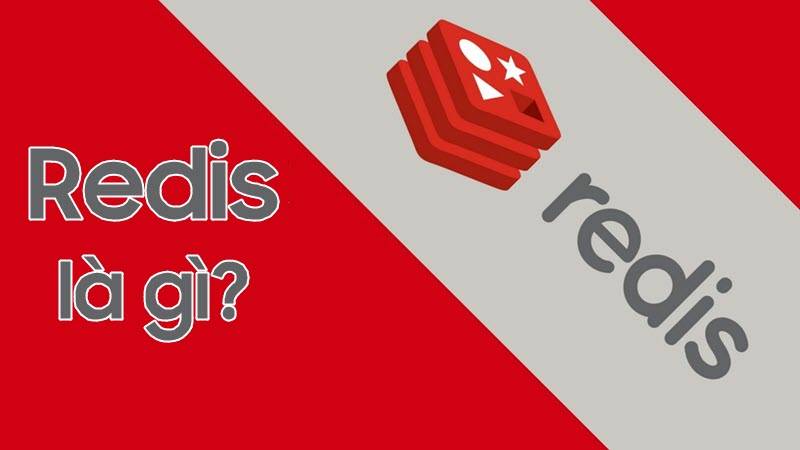
Redis là một kho mã nguồn mở lưu trữ cấu trúc dữ liệu trong bộ nhớ có nhiều tính năng:
- Hoạt động giống như một cơ sở dữ liệu, bộ nhớ đệm và massage broken.
- Hỗ trợ nhiều cấu trúc dữ liệu khác nhau String, Hash, List và Set.
- Redis Sentinel có tính khả dụng cao như giám sát, thông báo chuyển đổi dự phòng tự động.
- Có khả năng cung cấp phân vùng tự động trên nhiều nút khác nhau như Redis với Redis Cluster.
Điều kiện để cài đặt Redis

Bởi vì Redis không có sẵn trong kho lưu trữ CentOS mặc định, vì thế đầu tiên cần sử dụng quyền sudo để đăng nhập, sau đó thực hiện các bước cài đặt Redis phiên bản 5.0.2 trong kho lưu trữ Remi.
Cài đặt Redis trên CentOS 7
- Chạy lệnh SSH terminal để bật kho lưu trữ Remi:
{{EJS0}}- Cài đặt gói Redis bằng cách nhập:
{{EJS1}}- Cài đặt gió Redis bằng lệnh:
{{EJS2}}- Cho phép gói Redis tự khởi động bằng:
{{EJS3}}#Output
{{EJS4}}- Kiểm tra trạng thái gói, nhập lệnh:
{{EJS5}}- Kết quả hiển thị:
#Output
{{EJS13}}Lưu ý: Redis sẽ không thể khởi động nếu IPv6 chưa được tắt trên máy chủ.
Cấu hình Redis Remote Access
Remote Access là quyền truy cập từ xa không có sẵn cho Redis nên người dùng phải kết nối với máy chủ Redis từ 127.0.0.1 (localhost).
Tuy nhiên, nếu chỉ thiết lập một máy chủ duy nhất thì truy cập từ xa không thực sự khả dụng.
- Để cấu hình Redis có thể kết nối từ xa, hãy mở tệp cấu hình Redis bằng text editor:
{{EJS6}}- Tìm dòng bắt đầu bằng bind 127.0.0.1, bổ sung thêm địa chỉ IP riêng cho máy chủ sau 127.0.0.1.
{{EJS7}}Lưu ý: Đảm bảo cho 192.168.121.233 đã được thay thế bằng địa chỉ IP mong muốn. Sau đó lưu tệp và đóng trình chỉnh sửa.
- Khởi động lại gói Redis để chạy các thay đổi bằng lệnh:
{{EJS8}}- Để xác minh trạng thái của máy chủ Redis có đang nghe private interface trên port 6379 không hãy chạy lệnh SS:
{{EJS9}}- Kết quả hiển thị:
#Output
{{EJS14}}- Tiếp theo bổ sung một quy tắc tường lửa cho phép các lưu lượng truy cập từ xa trên TCP 6379.
- Giả sử sử dụng FirewallD giúp quản lý tường lửa và muốn cho phép truy cập từ mạng con 192.168.121.0/24. Khi đó các câu lệnh sẽ hiển thị như sau:
{{EJS10}}Các dòng lệnh này sẽ tạo một vùng mới với tên Redis, hãy mở cổng 6379 để cho phép truy cập từ các mạng riêng. Sau đó máy chủ Redis sẽ chấp nhận các kết nối từ xa trên TCP 6379.
- Để kiểm tra trạng thái cấu hình được thiết lập chính xác hãy ping máy chủ Redis từ máy ở xa bằng tiện ích
redis-cli. Một tiện ích cung cấp giao diện dòng lệnh cho máy chủ Redis:
{{EJS11}}- Câu lệnh trên sẽ trả về một phản hồi của PONG:
#Output
{{EJS12}}Tổng kết về cài đặt Redis trên CentOS 7
Bài viết trên đây là cách hướng dẫn cài đặt Redis trên CentOS 7 mà BKHOST đã tổng hợp được. Hy vọng những chia sẻ này có thể giúp ích cho bạn trong việc tìm hiểu và cài đặt Redis.
Nếu bạn bất cứ câu hỏi nào liên quan đến cách cài đặt Redis trên CentOS 7, hãy để lại ở bên bình luận bên dưới, BKHOST sẽ trả lời bạn trong thời gian sớm nhất.
P/s: Bạn cũng có thể truy cập vào Blog của BKHOST để đọc thêm các bài viết chia sẻ kiến thức về lập trình, quản trị mạng, website, domain, hosting, vps, server, email,… Chúc bạn thành công.
 English
English



 Tên miền đang khuyến mại
Tên miền đang khuyến mại






